보안된 Word 2010 문서로 편집 제한

중요한 문서를 외부 소스로부터 안전하게 보호하는 것은 매우 중요합니다. 때로는 문서를 작성하는 동안 긴급하게 필요할 때가 있습니다.
셀에 시간을 입력하는 방법은 여러 가지가 있지만, Excel에는 사용자가 값을 시간 형식으로 변환할 수 있도록 도와주는 기본 제공 함수가 있습니다. 이 함수를 사용하면 데이터를 시:분 형식과 시:분:초 형식으로 변환할 수 있습니다. 셀에 입력된 값에 따라 자동으로 군용 시간 형식이 표시됩니다. 이 글에서는 값을 시간 형식으로 변환하는 방법을 다룹니다.
Excel 2010을 실행하고 값을 시간 형식으로 변환하려는 데이터시트를 엽니다.
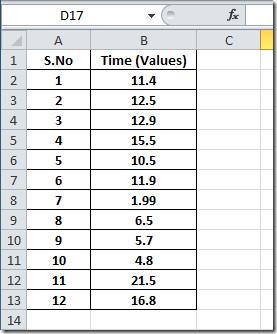
시간(값) 필드 의 값을 hh:mm으로 변환하려고 합니다 . 이제 시간(시:분)이라는 레이블이 있는 필드를 하나 더 추가합니다. 첫 번째 행에 간단한 수식을 작성합니다.
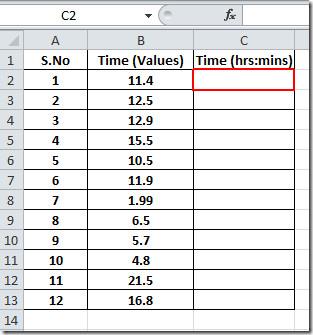
이제 공식을 추가해 보겠습니다.
=B2/(24)
공식에서는 시간을 24로 나눕니다(24시간은 하루를 합한 값입니다). 그러면 십진수 값이 나옵니다.
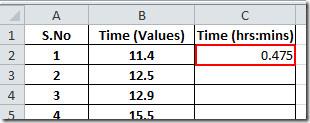
이제 결과가 포함된 셀을 선택하고 마우스 오른쪽 버튼을 클릭하여 셀 서식을 선택합니다.
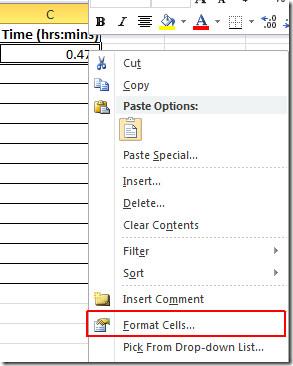
셀 서식 대화 상자가 나타나면 왼쪽 창에서 사용자 지정을 선택 하고 오른쪽 창에서 유형 아래에서 h:mm AM/PM을 찾은 다음 확인을 클릭합니다 .
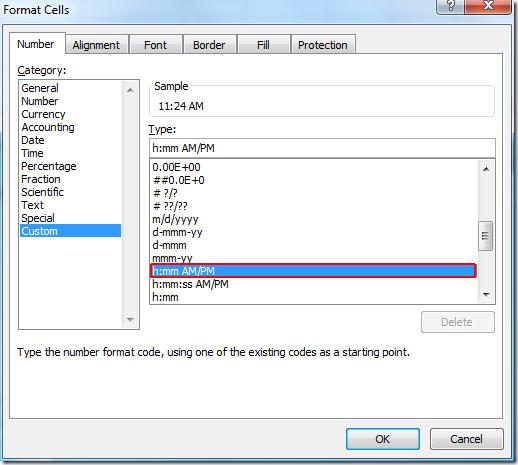
아래 스크린샷에서 볼 수 있듯이 값이 이제 시간 형식으로 변환되었습니다.
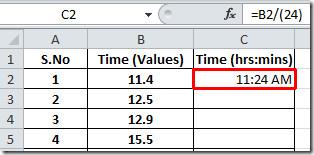
이제 셀 끝의 더하기 기호를 열 끝쪽으로 끌어서 전체 필드에 적용합니다.
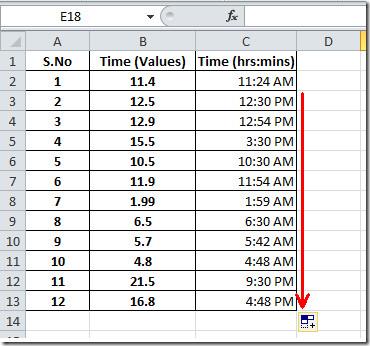
Excel 2010의 SmartArt 및 Excel 2010의 데이터 막대 에 대한 이전에 검토한 가이드도 확인할 수 있습니다 .
중요한 문서를 외부 소스로부터 안전하게 보호하는 것은 매우 중요합니다. 때로는 문서를 작성하는 동안 긴급하게 필요할 때가 있습니다.
Access 2010과 같은 관계형 데이터베이스 관리 시스템의 장점 중 하나는 제약 조건을 사용하여 테이블과 관계를 쉽게 설정할 수 있다는 것입니다.
MS Access에서 IIF 함수는 지정된 조건이 TRUE로 평가되면 하나의 값을 반환하고, FALSE로 평가되면 다른 값을 반환합니다. IIF 함수
차트와 그래프는 데이터를 표현하는 좋은 방법입니다. Microsoft Excel 2010은 거의 모든 차트 유형을 제공하며, 차트를 더 쉽게 그릴 수 있도록 도와줍니다.
문서를 작성할 때 간격은 문서의 외관과 표현 방식에 영향을 미치므로 매우 중요합니다. 간격을 쉽게 늘리거나 줄일 수 있습니다.
Microsoft Office 제품군 앱은 리본, 탭 및 빠른 실행 도구 모음을 사용자 지정하는 가장 쉬운 방법을 제공하지만 새 복사본을 설치해야 하는 경우는 어떻게 됩니까?
Access에서 다양한 작업을 수행하는 것은 RDBMS(관계형 데이터베이스 관리 시스템)에 특정 구문 및 제약 조건이 필요하기 때문에 쉽지 않습니다.
거의 모든 문서에는 숨겨진 텍스트, 개체 정보, 개인 정보(식별 정보: 작성자 이름) 및 기타 정보가 포함되어 있습니다.
차트는 Excel에서 가장 중요한 기능 중 하나이지만, 때로는 다른 방식으로 사용해야 할 때가 있습니다. 비교 히스토그램을 만들어 보겠습니다.
우리는 일반적으로 각 인스턴스의 데이터를 확인하고 개별적으로 보기 위해 여러 워크시트에 데이터를 유지하지만 모든 워크시트를 병합하는 것이 좋을 것입니다.




![리본 및 빠른 실행 도구 모음 설정 내보내기/가져오기[Office 2010] 리본 및 빠른 실행 도구 모음 설정 내보내기/가져오기[Office 2010]](https://tips.webtech360.com/resources8/r252/image-8447-0829093801831.jpg)



